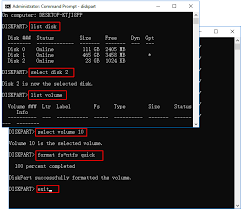Muhtemelen bazılarınız SD Kartı dahili depolama alanı olarak biçimlendirebileceğinizi yeni fark etmişsinizdir. Peki amaç ne? EVET, daha büyük depolama alanı oluşturmak ve Android telefonunuzdaki gecikmeyi azaltmak. Hatta bazıları SD Kartı doğrudan Android'den dahili depolama alanı olarak biçimlendirme seçeneği olmadığını düşünüyor. Bu nedenle, şu anda bu hack ile ilgilenen biriyseniz, doğru makaleyi ziyaret ediyorsunuz, çünkü bu kılavuz bu hack içindeki ayrıntıları ve elbette masanızdan yapabileceğiniz pratik ipuçlarını ortaya çıkaracaktır.

- Bölüm 1: Neden SD Kartı Dahili Depolama Alanı Olarak Biçimlendirmeniz Gerekiyor?
- Bölüm 2: SD Kart Dahili Depolama Alanı Olarak Nasıl Biçimlendirilir?
- Bölüm 3: SD Kartı Dahili Depolama Alanı Olarak Biçimlendirdiğinizde Ne Olur??
- Bölüm 4: Dahili Depolama için SD Kartımın Formatını Nasıl Açarım?
- Bonus: Biçimlendirilmiş SD Karttan Kayıp Veriler Nasıl Kurtarılır?HOT
- SD Kart Sıkça Sorulan Sorular
Bölüm 1: SD Kartı Neden Dahili Depolama Alanı Olarak Biçimlendirmeniz Gerekiyor??
Android'inizde daha basit bir depolama yönetimi istiyorsanız bu sizin için mükemmel bir çözümdür. SD Kartınız ve dahili depolama alanınız tek bir sistemde birleştirileceği için Uygulamaları ve dosyaları nerede saklayacağınız konusunda endişelenmenize gerek olmadığını hayal edin. SD Kartı dahili Android depolama alanı olarak biçimlendirmek kesinlikle denemeye değer.
Bölüm 2: SD Kart Dahili Depolama Alanı Olarak Nasıl Biçimlendirilir?
Kılavuza geçmeden önce, bu hack'in en azından Android "Marshmallow" (6.0) için iyi çalıştığını bilmeniz önemlidir. Daha yeni Android sürümleri için, SD Kartı dahili depolama alanı olarak biçimlendirme seçeneği olmayan bazı sürümler vardır, Android 10 buna bir örnektir. Başka bir ipucu, biçimlendirileceği ve kodlanacağı için her zaman boş bir SD Kart ile başladığınızdan emin olun.
Seçenek 1
Adım 1: Cihaz "Ayarlar "ına gidin ve "Depolama "yı seçin.
Adım 2: "SD Kartınızı" seçin, ardından "üç noktalı menüye" (sağ üst) dokunun, şimdi oradan "Ayarlar "ı seçin.
Adım 3: Şimdi "Dahili olarak biçimlendir" ve ardından "Sil ve Biçimlendir "i seçin.
Adım 4: SD Kartınız şimdi dahili depolama alanı olarak biçimlendirilecektir.
Adım 5: Telefonunuzu yeniden başlatın (başarılı sonuç için bu kısmı atlamayın).
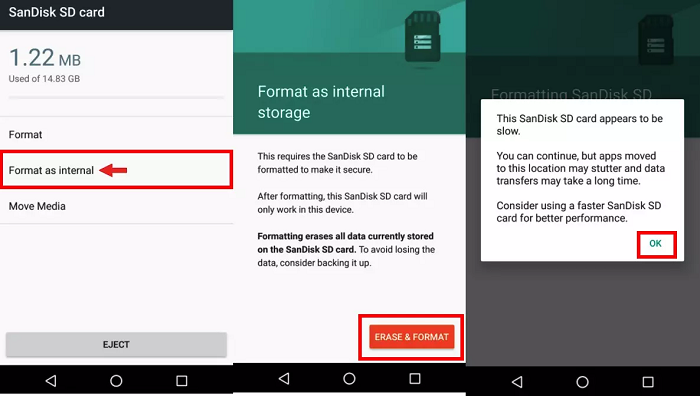
Seçenek 2
Adım 1: "Ayarlar "a gidin ve ardından "Depolama ve USB "yi seçin.
Adım 2: Listenin en altında, biçimlendirme ve "Dahili" depolama alanı haline getirme seçeneği de dahil olmak üzere SD Kartın ayrıntılarını görmelisiniz.
Adım 3: Bu işlem tamamlandıktan sonra cihazı yeniden başlatın ve karttan bir şeyler çalıştırmaya başlayabilirsiniz (başarılı sonuç için bu kısmı atlamayın).
Bölüm 3: SD Kartı Dahili Depolama Alanı Olarak Biçimlendirdiğinizde Ne Olur?
SD Kartı Dahili Android Depolama Alanı olarak Biçimlendirmenin amacı dosyalarınızı yönetirken hayatınızı kolaylaştırmak olsa da, Android'iniz SD Kart dahili belleğini biçimlendirdiğinde neler olup bittiğini bilmeniz gerekir. İşte gerçekler:
Adım 1: SD Kartınızı Dahili Depolama Alanı olarak dönüştürdüğünüzde, muhtemelen bu depolama birimini yalnızca belirli bir cep telefonunda kullanabilirsiniz. Yeniden biçimlendirmeniz dışında.
Adım 2: Android'iniz yalnızca bu SD Kartı taktığınızda çalışacaktır. Sildiğinizde, fabrika verilerinin sıfırlanmasına neden olacaktır
Adım 3: Android performansınızın yavaşlama olasılığı olacaktır. Bu yüzden iyi kalitede SD Kart kullanmak önemlidir.
Adım 4: SD Kartınızı biçimlendirdiğinizde, içindeki tüm içerik silinecektir. Bu yüzden başlangıçta tüm verileri yedeklemek önemlidir.
Bölüm 4: Dahili Depolama için SD Kartımın Formatını Nasıl Açarım?
Android SD Kart'ı Dahili Depolama Alanı olarak biçimlendirme kararı, sorunlar birer birer ortaya çıktıktan sonra bizi pişman bırakmış olabilir. Bahsetmiyorum bile, çoğumuz bu değişikliği geri almanın mümkün olup olmadığını düşünüyoruz? İyi haber şu ki, bu mümkün. Aşağıdaki Android SD Kart formatını kaldırma adımlarına bir göz atın:
Adım 1: SD Kartta yüklü olan tüm uygulamaları Dahili Depolamaya taşıyın. Bunu Ayarlar / Depolama / SD Kart / Uygulamalar menüsünden yapın. Her bir Uygulamayı tek tek taşıyın.
Adım 2: Verilerinizi SD Karttan Dahili Depolamaya taşıyın, bu yalnızca verilerinizi daha önce SD Kartta tuttuysanız geçerlidir. Ayarlar / Depolama / Dahili Depolama menüsünde, 3 noktalı menüyü açın ve Verileri taşı öğesini seçin.
Adım 3: Bundan sonra SD Kartınızın boş olması gerekir. Kalıcı olarak kaldırmak istiyorsanız, çıkarmadan önce taşınabilir depolama alanı olarak biçimlendirmeniz gerekir.
Bonus: Biçimlendirilmiş SD Karttan Kayıp Veriler Nasıl Kurtarılır?
SD Kartı biçimlendirdikten sonra dosyaları kaybetmek yaygın bir sorundur. Bu, işletim sisteminin diskteki verilere başvuramaması nedeniyle gerçekleşir. Neyse ki, verilerinizin üzerine yazılmadığı sürece kurtarma hala mümkündür. Bu nedenle, dosyalarınızı kaybettikten sonra harici sabit diski kullanmayı bırakmanız ve kalıcı veri kaybından sonra dosyaları mümkün olan en kısa sürede kurtarmanız önemlidir. Bu durumda, Veri Kurtarma Yazılımının yardımına ihtiyaç vardır.
Neden yazılım? Çünkü sistemde gizli olan verilerinizi tespit edebilecek bir araca ihtiyacınız var, böylece onları kurtarabilirsiniz. Mesela Tenorshare 4DDiG İleri teknoloji ile donatılmış olan Veri Kurtarma, harcadığınız değere değecek güvenilir yazılımların en üst listelerinden biridir. Peki, bu yazılımın iyi yönleri nelerdir?
- Silme, biçimlendirme, RAW vb. gibi çeşitli kayıp senaryolarından kurtarma.
- Diğer depolama aygıtlarının yanı sıra SD kart, USB flash sürücüler, sabit sürücüler, hafıza kartları, dijital kameralar ve video kameralardan kaybolan veya silinen verileri kurtarma desteği.
- Windows ve Mac bilgisayarlardan veri kurtarma desteği
- SD karttan ve diğer çıkarılabilir aygıtlardan bozuk veya hasarlı dosyaları onarın.
- Fotoğraflar, videolar, belgeler, sesler ve diğerleri dahil olmak üzere 1000'den fazla dosya türü ve dosya sistemi ile uyumludur.
Güvenli İndir
Güvenli İndir
Yukarıda sunulan tüm inanılmaz performansla, biçimlendirilmiş SD karttan verilerin nasıl kurtarılacağına bir göz atalım:
- SD Kartı Bağlama ve Seçme
- SD Kartı Tarama
- SD Karttan Önizleme ve Kurtarma
Öncelikle Tenorshare 4DDiG yazılımını bilgisayarınıza indirin ve kurun. SD kartınızı bilgisayarınıza bağlayın, yazılımı başlatın ve ardından taramaya başlamak için kartı seçin.

4DDiG, biçimlendirilmiş dosyalar için SD kartı hızlı bir şekilde analiz eder ve istediğiniz zaman işleme ara verebilir veya işlemi durdurabilirsiniz.

Dosyaların ifşa edilmesinin ardından, dosyaları önizleyebilir ve korumalı bir konuma geri kaydedebilirsiniz.

SD Kartın Windows 10'u Biçimlendirmemesini Düzeltme
SD Kart Sıkça Sorulan Sorular
1. SD Kartı dahili depolama alanı olarak biçimlendirmek iyi midir?
Android'de bir depolama sistemine sahip olmanın ne kadar faydalı olduğuna bakıldığında, bu iyi bir hack'ten biridir. Veri güvenliğiniz için, verilerinizi yedeklemeniz ve verilerinizi tamamen kaybetmenizi önlemek için bilgisayarınızı / dizüstü bilgisayarınızı Tenorshare 4DDiG Veri Kurtarma Yazılımı ile donatmanız en iyisidir.
2. Android SD Kartı biçimlendiremiyor nasıl düzeltilir?
İşte denemeye değer bazı ipuçları:
- PC üzerinden formatlama
- Android'de Uygulamalar Aracılığıyla Biçimlendirme
- Dizüstü bilgisayarda Komut İstemi aracılığıyla biçimlendirme
- Verilerinizi kaybetmeniz durumunda, biçimlendirilmiş SD Karttaki veri kaybı sorunlarını çözebilen Tenorshare 4DDiG Veri Kurtarma Yazılımını indirmeye başlayın.
3. SD Kart dahili depolama alanı olarak nasıl kullanılır?
Adım 1: SD Kartı Android telefonunuza takın ve algılanana kadar bekleyin.
Adım 2: Bundan sonra, Ayarlar'ı açın.
Adım 3: Aşağı kaydırın ve Depolama bölümüne gidin.
Adım 4: SD Kartınızın adını seçin.
Adım 5: Ekranın sağ üst köşesindeki üç dikey noktayı seçin.
Adım 6: Depolama Ayarları'nı seçin
Adım 7: Bir sonraki ekranda, bu işlemden geçmek isteyip istemediğinize karar vermek için son şansınızdır. SD Kartı biçimlendirmek ve dahili depolama alanı olarak kullanmak istiyorsanız Sil ve Biçimlendir'e dokunun.
Adım 8: Android, SD Kartınızın yavaş olduğunu tespit ederse bir bildirim gelecektir. Devam etmek için Tamam'ı seçin.
Adım 9: Veri taşıma işlemini aynı anda başlatabilir veya daha sonra yapabilirsiniz. SD Kartınız için depolama alanı uyarlama işlemini bitirmek için Bitti öğesine dokunun.
Özet
Yukarıdaki tüm adımlarla, formatlama işleminin SD Kartınızda kalıcı veri kaybına neden olduğunu anladığınızdan emin olun. Ancak, aşağıdakilere güvenebilirsiniz Tenorshare 4DDiG veri kurtarma yazılımı, verilerinizi güvenli ve kolay bir prosedürle geri almanıza yardımcı olur.